Hur man enkelt bläddrar i Chrome, Firefox, IE9 och Opera

Vissa människor tar integriteten till det yttersta, men de flestaav tiden skärmtittare är minst av dina bekymmer. När du använder en webbläsare installerar webbplatser kakor och tillfälliga filer. Detta är vanligtvis inte ett problem, de flesta webbplatser behöver dessa för att fungera eller hålla dig inloggad. Med "privat surfning”-Funktion som finns i många webbläsare, dessacookies och filer laddas fortfarande ned, men din webbläsare raderar dem automatiskt när du stänger fönstret. Det liknar det som CCleaner gör, men det kommer bara att rensa ut de webbplatser du besökte i det privata läget.
Krom
I Googles Chrome-webbläsare kallas privat surfning "inkognito.”För att börja visa i inkognitoläge behöver du bara göra Klick de Rycka (Inställningar) knapp.
Tips: Du kan också använda snabbtangenten Ctrl + Shift + P.
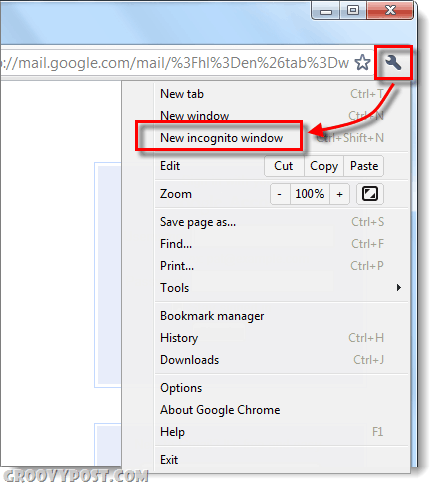
Kroms inkognitoläge kan också startas av HÖGER-KLICKANDE de Krom fliken på Aktivitetsfältet (för Windows 7-användare).
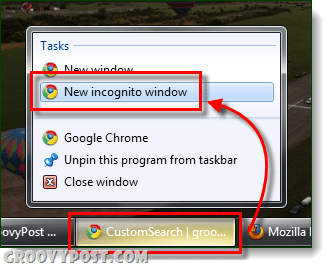
Firefox
Version 4. *:
Att börja Privat Bläddring i Firefox, bara Klick de Firefox -knappen längst upp till vänster i fönstret. Från listrutan, Välj Börja privat surfning.
Tips: Du kan också använda snabbtangenten Ctrl + Shift + P.
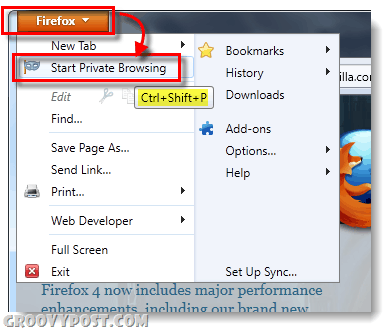
Version 3.6+:
För att starta privat surfning Klick de Verktyg meny och Välj Start Private Browsing.
Tips: Du kan också använda snabbtangenten Ctrl + Shift + P.
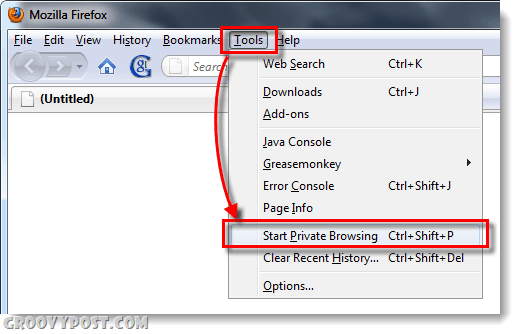
Precis som Chrome kan du starta privat surfning från aktivitetsfältet med ett enkelt Högerklicka av musen (Endast version 4+ på Windows 7).
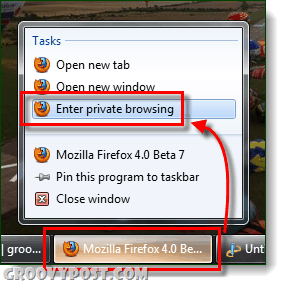
Internet Explorer 9
Microsoft älskar att vara annorlunda - de kallar deras InPrivat surfning. Klick de Redskap (inställningar) -knappen och Välj Säkerhet> InPrivat surfning.
Tips: Du kan också använda snabbtangenten Ctrl + Shift + P.
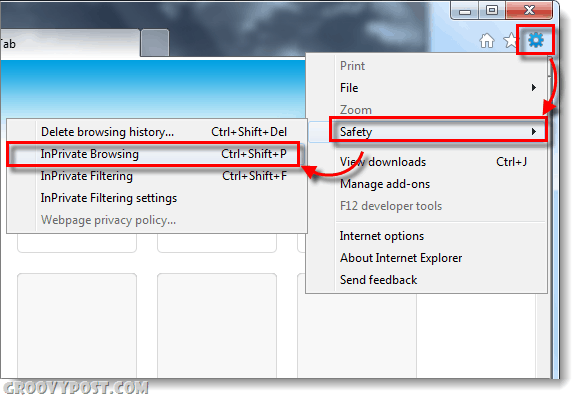
Internet Explorer 9 låter dig starta InPrivate-surfning från Aktivitetsfältet med HÖGER-KLICKANDE programmets flik.
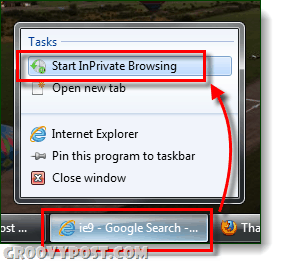
Opera
Startande Privat läget i Opera är mycket som det är i Firefox ochnär man överväger Firefox helt kopierade Operas design är det vettigt. Opera är dock unik genom att den erbjuder dig två privata alternativ. När du Klick de Meny knappen längst upp till vänster i webbläsaren, Välj de Flikar och Windows> alternativ. Här kan du välja mellan att starta en helt ny Privat Fönster eller bara en Privat flik.
Tips: I Opera ändras snabbtangenten, du kan använda Ctrl + Shift +N för att snabbt starta ett privat fönster.
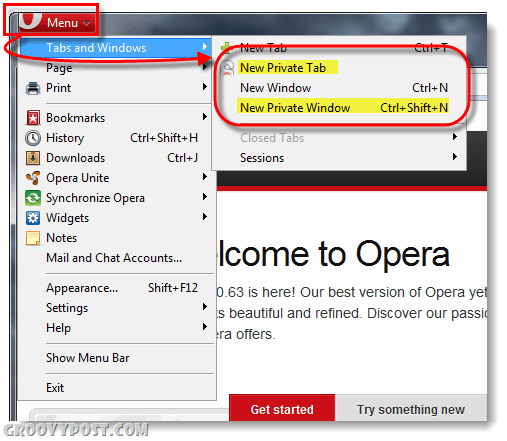
Tyvärr erbjuder Opera ännu inte något aktivitetsfält för hopplistorna i Windows 7.
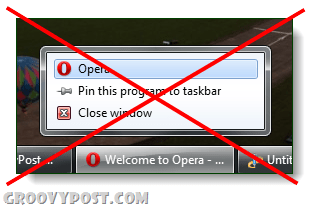
Det täcker de fyra mest populära webbläsarna, om du tror att det finns något vi saknade kan du släppa en kommentar nedan!










Lämna en kommentar